Ebaõnnestunud iTunesi allalaadimise taaskäivitamine iPhone'is
Allalaadimisega on harva probleeme digitaalset muusikat iTunes Store'ist iPhone'i, kuid aeg-ajalt võivad asjad valesti minna. Kui kasutate lugude ostmiseks iPhone'i, võib juhtuda, et allalaadimine katkeb enne selle lõppemist.
Selles artiklis olevad juhised kehtivad iOS 14 kuni iOS 11 operatsioonisüsteemiga iPhone'ide kohta.
Põhjused, miks iPhone'is allalaadimine katkeb
Katkestus an iTunes Store allalaadimine võib toimuda erinevatel põhjustel, sealhulgas:
- IPhone katkestab Interneti-ühenduse: A rikkis Interneti-ühendus on kõige tõenäolisem põhjus, miks laulu allalaadimine ebaõnnestub. Võite lõpetada osalise lauluga või üldse mitte midagi.
- Probleem iTunes Store'i serveritega: Apple'i serverid on harva maas, kuid see võib juhtuda. Probleem serveriga võib katkestada ühenduse iTunes Store'iga.
- Ootamatu iOS-i taaskäivitamine: kui iPhone taaskäivitub allalaadimise ajal, ei saa lugu täielikult alla laadida.
-
Interneti-ühendus on aeglane või Wi-Fi-ruuteril on probleeme: kui teie Interneti-ühendus aeglustub või teie Wi-Fi ruuter kaotab laulu allalaadimise ajal sünkroonimise, võib tulemuseks olla loo allalaadimine nurjunud.
Ebaõnnestunud laulu allalaadimise jätkamine iPhone'is
Ebaõnnestunud laulu allalaadimise taaskäivitamiseks iPhone'is tehke järgmist.
Ava iTunes Store rakendus iPhone'is.
Puudutage Rohkem.
Puudutage Allalaadimised iTunes Store'i sisu kuvamiseks, mida ei edastatud seadmesse.
-
Allalaadimise taaskäivitamiseks puudutage selle kõrval olevat noolt.

Kui need toimingud allalaadimisprobleemi ei lahenda, taaskäivitage iPhone ja korrake protsessi. Kui ebaõnnestunud allalaadimist loendis ei kuvata või kui te ei saa katkist allalaadimist parandada, teatage probleemist Apple'ile isiklikult Apple pood või kasutage arvutis iTunes'i (või rakendust Music).
Kasutage allalaadimise parandamiseks arvutis iTunes'i
Kui sünkroonite oma iPhone'i arvutis iTunesiga, parandage katkenud allalaadimine iTunes'i tarkvara abil sünkroonige laul iPhone'iga. Avage arvutis iTunes ja valige Muusika vasakus ülanurgas olevast menüüst, seejärel valige Kauplus ekraani ülaosas olevatest valikutest. Seejärel minge menüüribale ja valige Konto, ja vali Kontrollige saadaolevaid allalaadimisi.
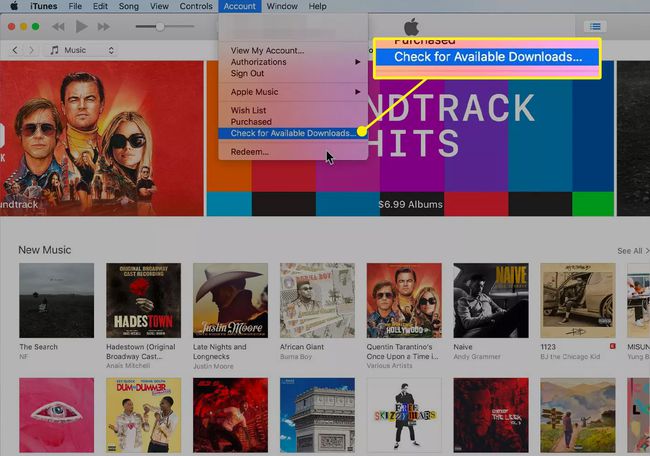
Kui allalaaditavaid faile pole, kontrollige oma konto üksikasju iTunes'is macOS Mojave'is (10.14) või varasemas versioonis, et kinnitada laulu ostmist ja taotleda tuge.
MacOS Catalina (10.15) puhul asendas Apple iTunesi kolme rakendusega: muusika, taskuhäälingusaated ja Apple TV. Allolevad juhised kehtivad ka macOS Catalina (10.15) ja uuemate kohta, välja arvatud juhul, kui alustate rakenduse Muusika avamisega.
Avatud iTunes > Muusika > Kauplus MacOS Mojave'is (10.14) ja varasemates versioonides või käivitage Muusika rakendus macOS Catalinas (10.15) või uuemas.
-
Minema Konto menüüribal ja valige Kuva Minu konto.

Sisestage oma Apple kasutajatunnus nimi ja parool, kui seda palutakse.
-
Aastal Konto teave ekraan, minge lehele Ostude ajalugu jaotis ja valige Vaata kõiki.
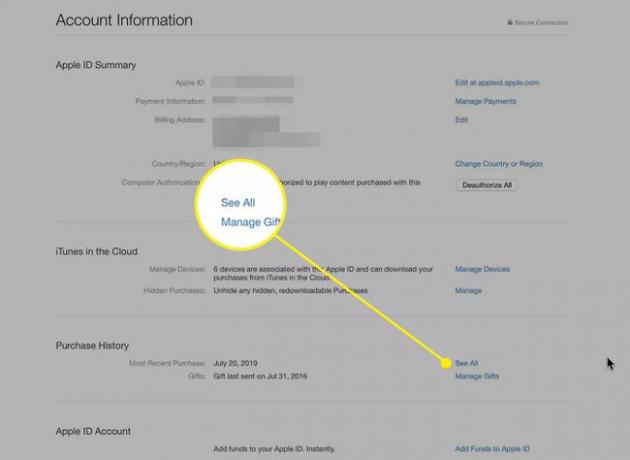
-
Valige laul, mida ei laaditud korralikult alla, ja valige Rohkem.
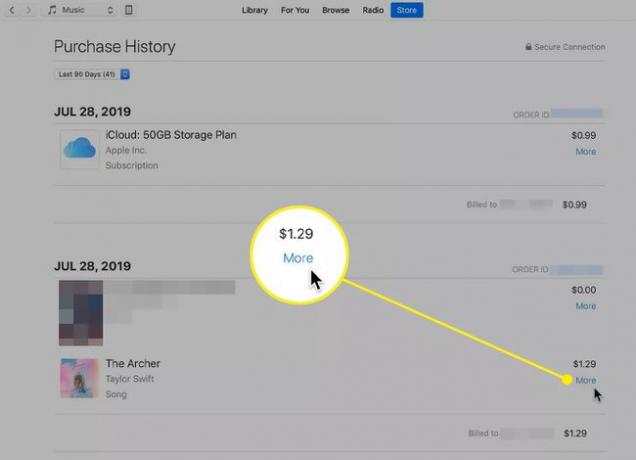
Ostude loend on kronoloogilises vastupidises järjekorras.
-
Valige Teavita probleemist.

Valige Valige Probleem rippmenüü nool ja valige Üksust ei laaditud alla või ei leita.
-
Sisestage probleemi lühike selgitus ja seejärel valige Esita.

Teie probleem edastatakse Apple'i toele ja te saate vastuse, kuigi mitte kohe.
